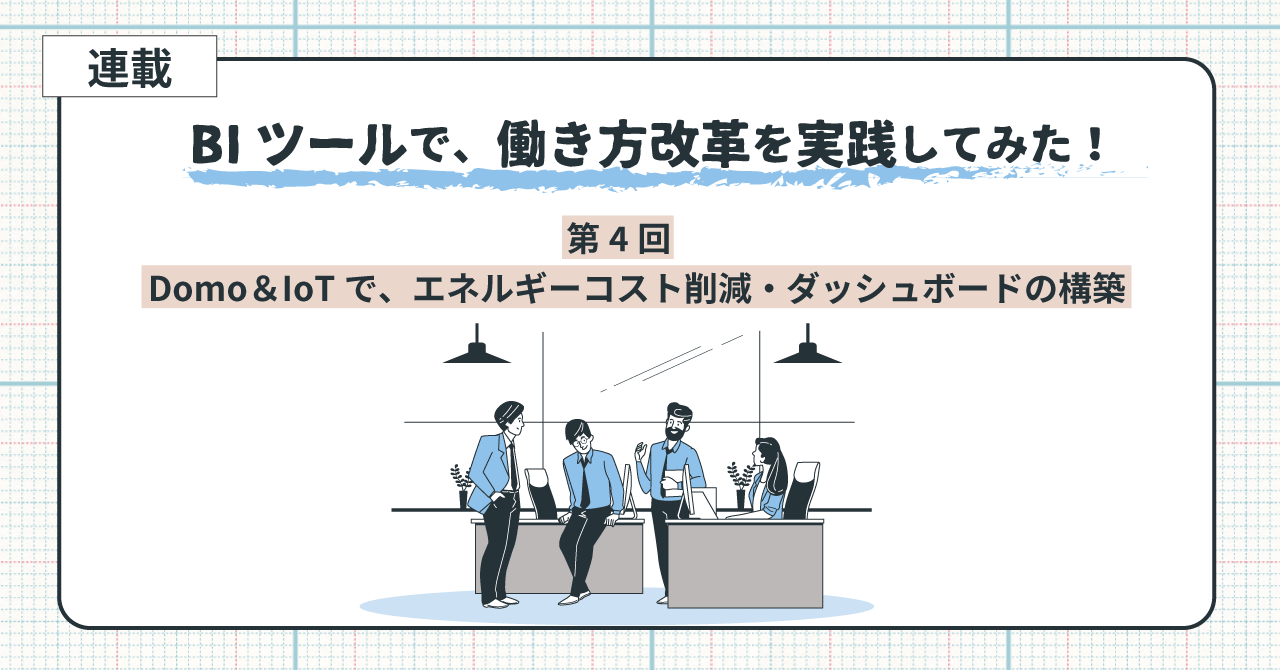※本記事は、アタラ合同会社 Official noteにて連載中のコラム『BIツールで、働き方改革を実践してみた!』を転載したものです。
前回のおさらい
いままでスマートオフィスの実現に向けてのノウハウを紹介してきた本連載ですが、いよいよ今回で最後です。今回はセンサーで取得したデータをDomoでカード化する部分を簡単に紹介して、本連載を締めくくりたいと思います。
※参考リンク:第1回・第2回・番外編・第3回
Domoとは
BIツールと一口に言ってもたくさんの製品やサービスがあります。Domoもその一つです。Domoが他の製品やサービスと比べて大きく異なるのは、データを扱う部分(収集・蓄積・加工)だと思います。
例えば、BIツールで分析するには主に以下の構成を準備する必要があります。
②データの蓄積(データレイク)
③データの加工(ETLやEAI、DWHなど)
④データの可視化(一般的なBIツールはココのみ)
⑤共有・活用(メール、チャットツール、データ連携)
Domoは①~⑤を個々の機能として備えているため、アレコレといろいろな製品を学習・理解するコストがかかりません。また、データの加工部分もノーコード・ローコードで構築できるので、情報システム部門だけでなく、ビジネス部門でも扱いやすいサービスです。
加えて、DomoはBIツールのカテゴリにおいて単純にApple to Appleとして比較することはできないと思っています。例えば「①~③までは別の製品を用意して構築し、④、⑤はBIツールで対応する」という構成と「Domo単体」を比較することで、初めて同一条件になります。
データアナリストは80%以上の時間をデータの分析自体ではなく、分析するデータの準備に費やしていると言われています。その準備の中には、製品の学習も含まれています。Domoはアナリストに限らず皆に等しく、準備の負荷を下げてくれるでしょう。
さて、話が長くなりましたが、第3回ではSFTPでDomoにアップロードするまでの手順を記載しました。ここからはDomo側の設定を紹介していきます。
データの収集~データの蓄積
まず、データソースからSFTPを選択し、各項目を設定していきます。右側にヘルプが表示されるので、それを参考にすればさほど難しくはありません。
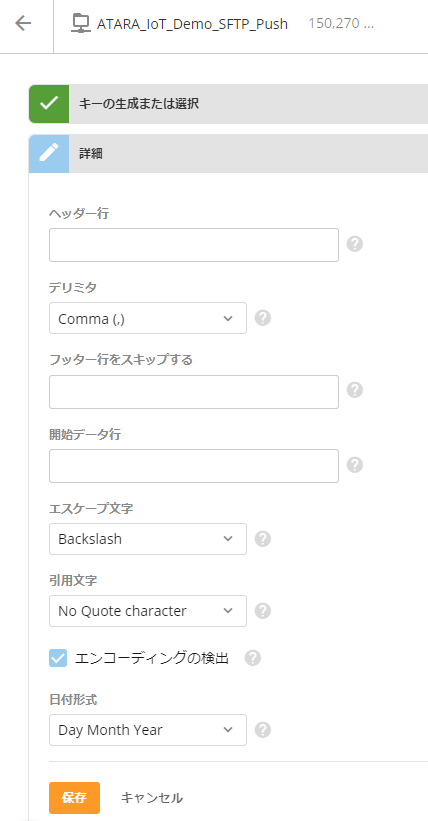
これでDomo上にデータが蓄積されていきます。
データの可視化
今回はセンサーのデータをそのまま可視化するため、Domoでの加工は発生しません。しかし、表示時だけデータを加工・計算することもできるので、温度と湿度で不快指数を算出してみます。
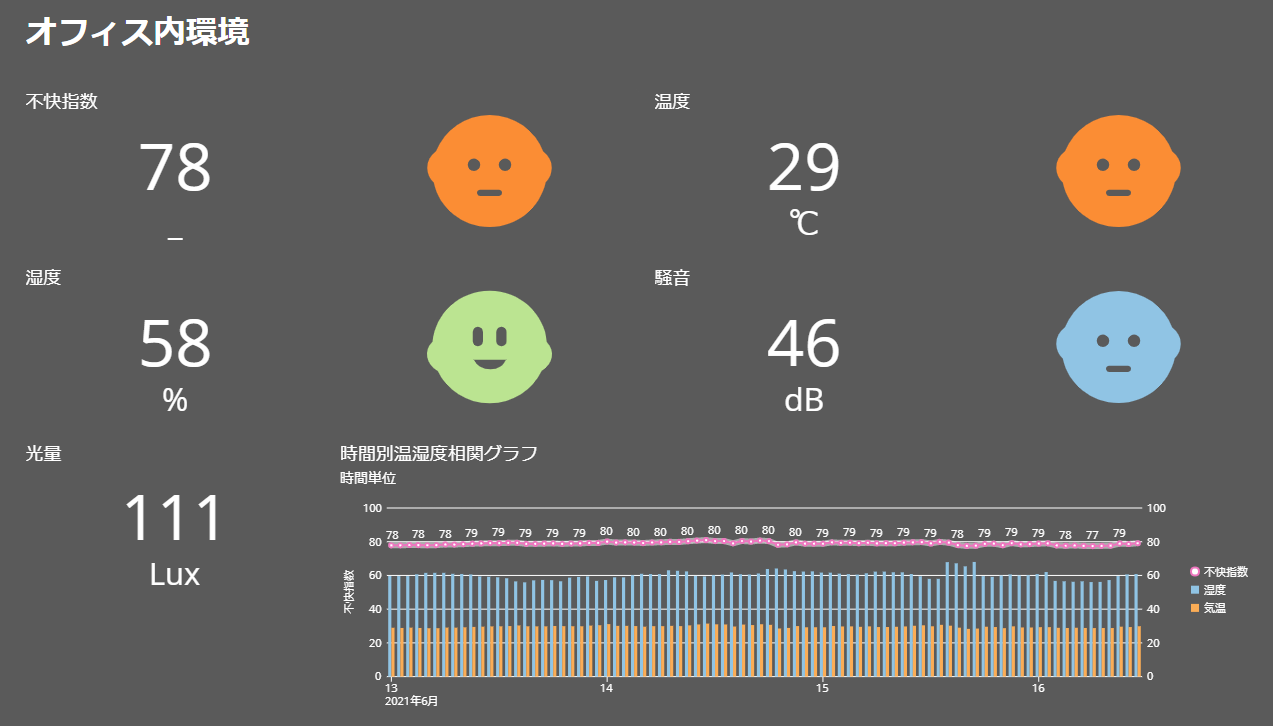
Domoでは、一つ一つのグラフやアイコンのことを「カード」と呼びます。「カード」の編集画面を開くと左下に「計算フィールドを追加」があるので押下します。

ここで計算フィールド名とスクリプトを書いていきます。Excelのように集計や文字列、日付などの関数が用意されています。もちろん関数の説明や利用例などもあります。
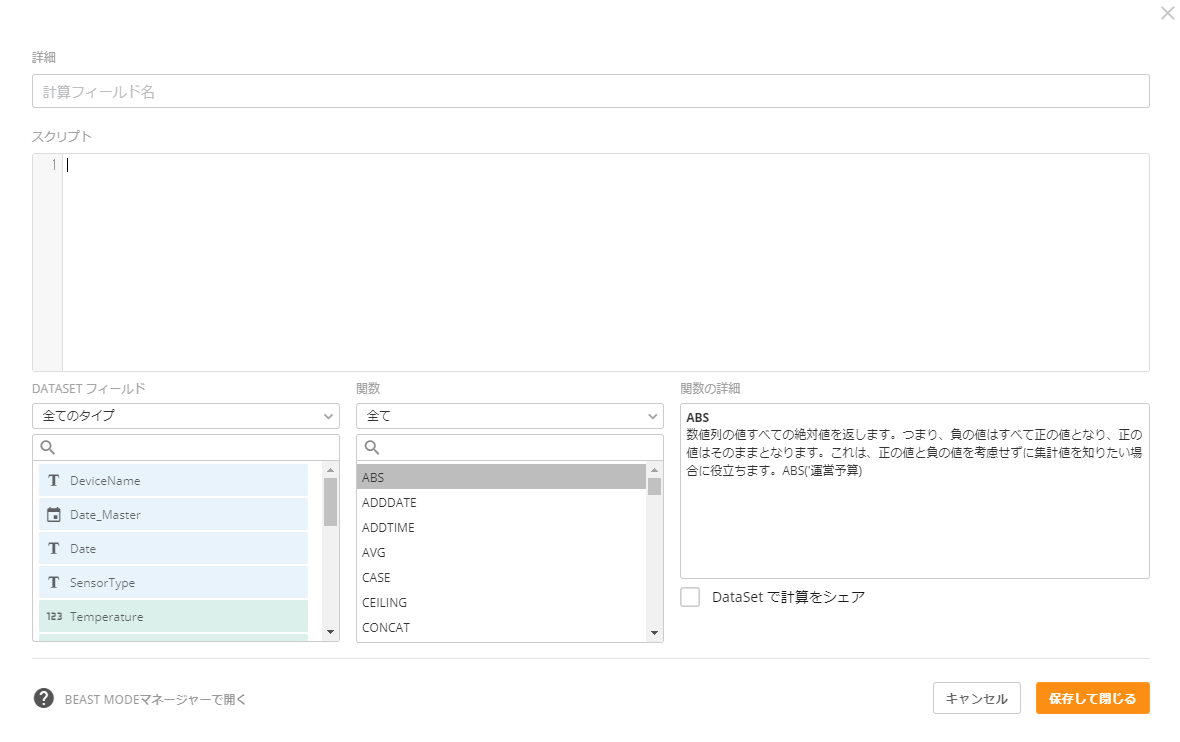
不快指数の計算方法は以下の通りです。
不快指数=0.81×気温+0.01×湿度x(0.99×温度-14.3)+46.3
センサー上では、気温はTemperature、湿度はHumidityだったので、Domoにも同じ名称で蓄積しています。これらの名称に置き換えてみます。
0.81 * Temperature + 0.01 * Humidity * ((0.99 * Temperature) - 14.3) + 46.3
計算フィールドに追加した状態はこちら。
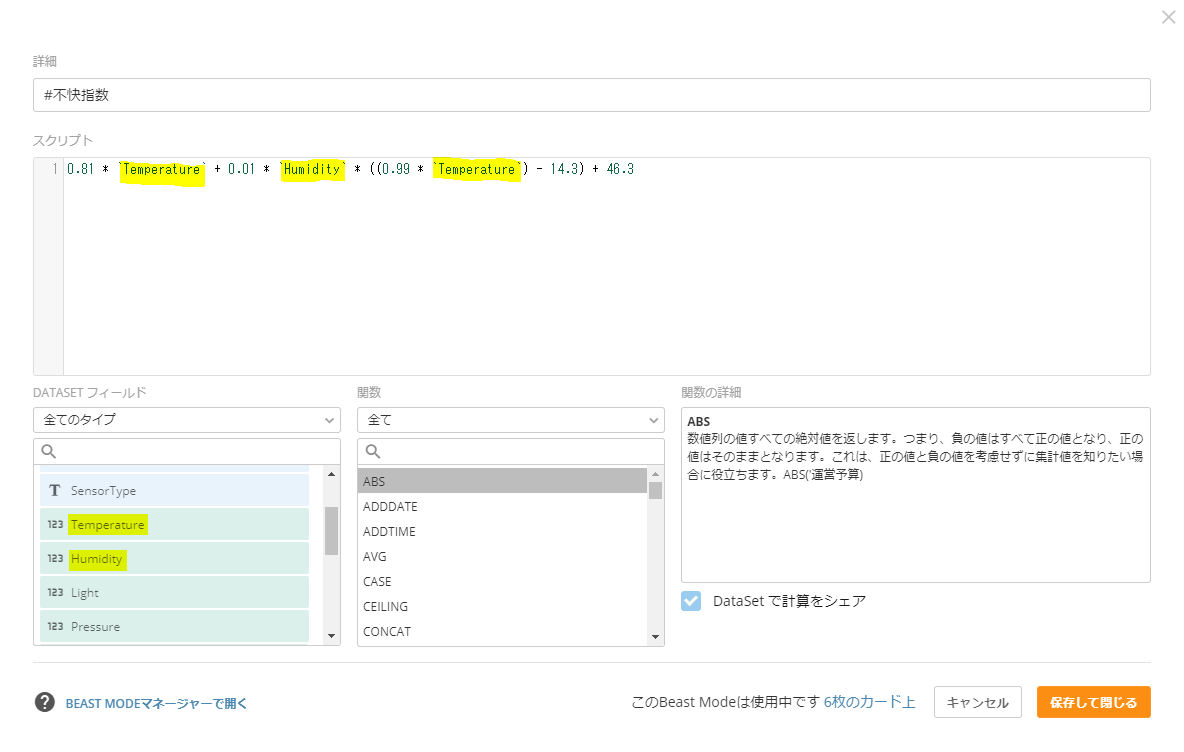
作成したら「値」の部分にドラッグ&ドロップで移動することで、計算結果を表示できます。

センサーデータの可視化までの構築手順は以上です。4回(+番外編)にお付き合いいただき、ありがとうございました。
今後もちょこちょこと投稿していきますので、よろしくお願いします。